- 公開日:
スマホ(iPhone)版スプレッドシートが編集できない場合
こちらの記事では、iPhone版スプレッドシートが編集できない場合の対処法をご紹介します。
スプレッドシートは、編集情報の整理や共有に欠かせないツールですが、時には編集できなくなることがあります。特にスマホで作業をする場面は急ぎのシーンもあるので、困りますよね。
iPhone版スプレッドシートが編集できない場合の一般的な原因と、その解決方法について詳しく解説します。ぜひ参考にしてみてください。
スマホ(iPhone)版スプレッドシートが編集できない場合
以下にて、要因を見出しにして、対処法をそのセクション内に記載しています。
アカウント・共有関連の確認事項
スプレッドシートは、Google アカウントに紐づくGoogle ドライブに保存されます。
そのため、ログインすべきGoogle アカウントが違っていたり、共有ファイルであれば、ご自身のアカウントあてに正しく共有されていないなどの可能性があります。
アカウント、共有関連の対処については、基本的にパソコン版と同様にです。以下の記事にて詳しく記載していますのでぜひ参考にしてみてください。
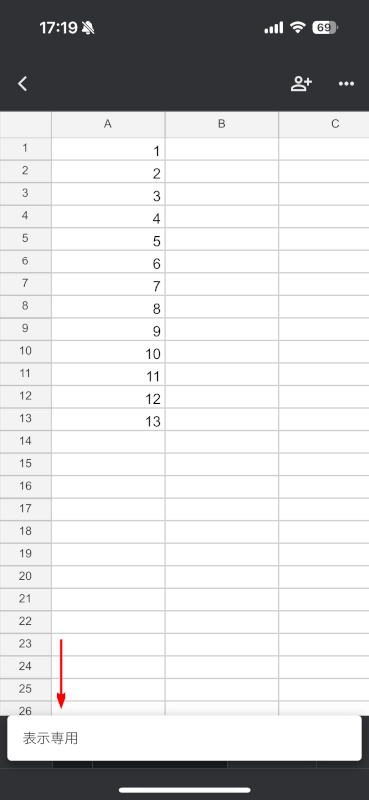
なお、共有権限が「閲覧者」の場合は、スマホの画面下に以下のような表示が出ます。
デスクトップ版のみ使用できる機能を利用しようとしている
スマホ版のスプレッドシートにはなく、デスクトップ版(パソコン版)のみ利用可能な機能も存在します。
これは、スマホアプリの画面サイズや処理能力の制限により、複雑なデータ操作が難しいためです。
そのため、以下のような機能を利用したい場合は、デスクトップ版を利用しましょう。スマホアプリ版は、基本的なデータ編集や閲覧用として、割り切って使うことをおすすめします。
- ピボットテーブルの挿入
- マクロの作成と実行
- データのインポート
- データのエクスポート
- 一部の書式設定の制限
- 一部の複雑な関数の制限
- アドオンの利用
- コメントのスレッド表示
アプリ・デバイスに何らかのトラブルが生じている
アプリやデバイスに何らかのトラブルが生じていることが原因で、スプレッドシートの編集ができないケースもあります。上記内容に該当しない場合は、こちらの対処を行って再度、編集ができるようになるか確認してみてください。
アプリを再起動する
アプリに何らかの不具合が生じて、スプレッドシートの編集ができないという可能性があります。
その場合は、アプリを一度再起動してみましょう。
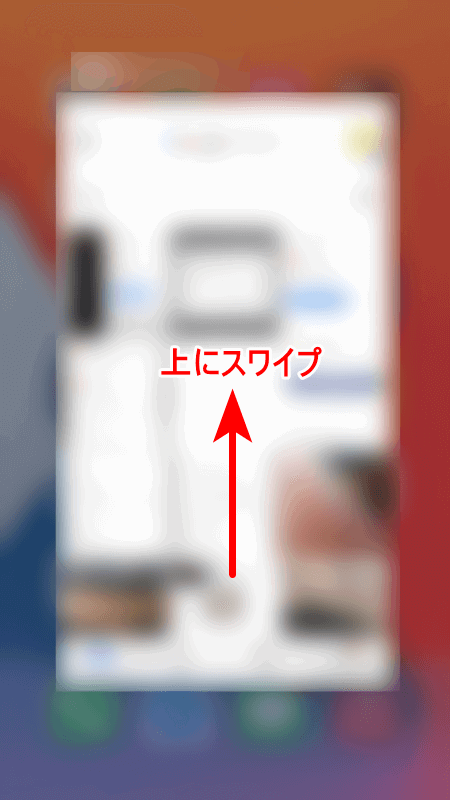
画面を上にスワイプすると上記の画面が開くので、アプリの画面を上にスワイプしてアプリを終了させます。
再度アプリを起動後に、スプレッドシートの編集ができるかどうか確認してみてください。
デバイスを再起動する
スプレッドシートの編集ができない理由として、デバイスのシステム内部で、何か予期せぬトラブルが起こっている可能性もあります。
そのような時は、一度デバイスの電源をOFFにし、再起動してみてください。
起動したら再度、スプレッドシートの編集ができるかどうか確認を行ってみてください。
インターネットへの接続を確認する
スプレッドシートは、データがクラウド上に保存されているため、ネット環境に接続されていないと閲覧や編集ができません。
インターネットに接続されていても、接続状況が良くない(電波状況が良くない)場合は、表示や編集ができない場合もあります。
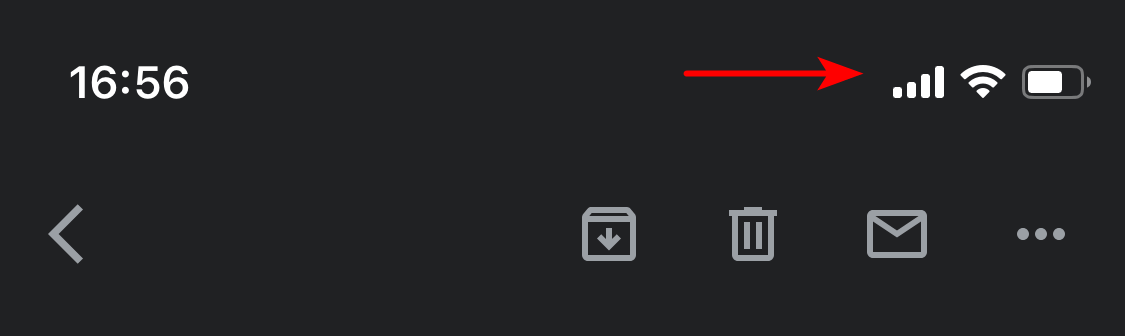
お手持ちのiPhoneについて、インターネットに接続されているか確認するためには、上記画像の矢印の位置などに表示されている、電波アイコンを確認してみてください。
アイコンが最大値(電波本数で表示されている場合は3~4本)で表示されているか、また、Wi-Fiの接続アイコンが表示されているか、確認してみましょう。
3~4本の電波、もしくはWi-Fiの接続表示がされていないという場合は、現在接続している通信環境がよくない可能性が高いです。
その際は、通信環境の良い場所を探して移動し、再度スプレッドシートの編集を行ってみてください。
アプリをアップデートする
利用しているスプレッドシートのアプリをアップデートすることによって、表示ができないというトラブルを解決できる可能性があります。
iPhoneで、インストール済みのアプリをアップデートするための手順は、以下の記事をご覧ください。
Google アプリのアップデート方法としてご紹介していますが、スプレッドシートのアプリにおいても手順は同様です。
OSのバージョンを確認する
スプレッドシートの編集ができないということについて、デバイスのOSのバージョンが古いことが起因している可能性があります。
そのような場合は、お手持ちのスマートフォンのOSをアップデートしてみてください。
スマートフォンのアップデートの方法が分からないという方は、以下の内容をご覧ください。